Chỉnh tỉ lệ dim trong cad là bước cơ bản vì nó giúp bạn có một bức vẽ hoàn hảo về mặt kích thước.
Tuy nhiên, cách chỉnh tỉ lệ dim trong cad khá phức tạp, bạn nên đọc kỹ hướng dẫn cách chính sau đây:
[su_button url=”https://docs.google.com/spreadsheets/d/1FTlQ5CAtekXkJQNIMrxElnXwkKH5zau6MDkuuC_iDUM/edit?usp=sharing” target=”blank” style=”stroked” background=”#ef572d” size=”8″]FILE TỔNG HỢP THƯ VIỆN CAD – 3DSMAX – SKETCHUP – TÀI LIỆU – BẢN VẼ NHÀ (TẢI MIỄN PHÍ) – LINK GOOGLE DIVER![/su_button]
Lệnh Dim trong cad là gì?
Lệnh Dim hay Dimension trong cad thể hiện thông số kích thước trong bản vẽ.
Để chỉnh tỉ lệ Dim trong cad, sử dụng lệnh “Dimstyle” sẽ hiện lên bảng Dimension style manager để quản lý hiệu chỉnh hay tạo Dim trong cad.
Đây là lệnh điều chỉnh kích thước nên thuộc lòng của người sử dụng Cad.

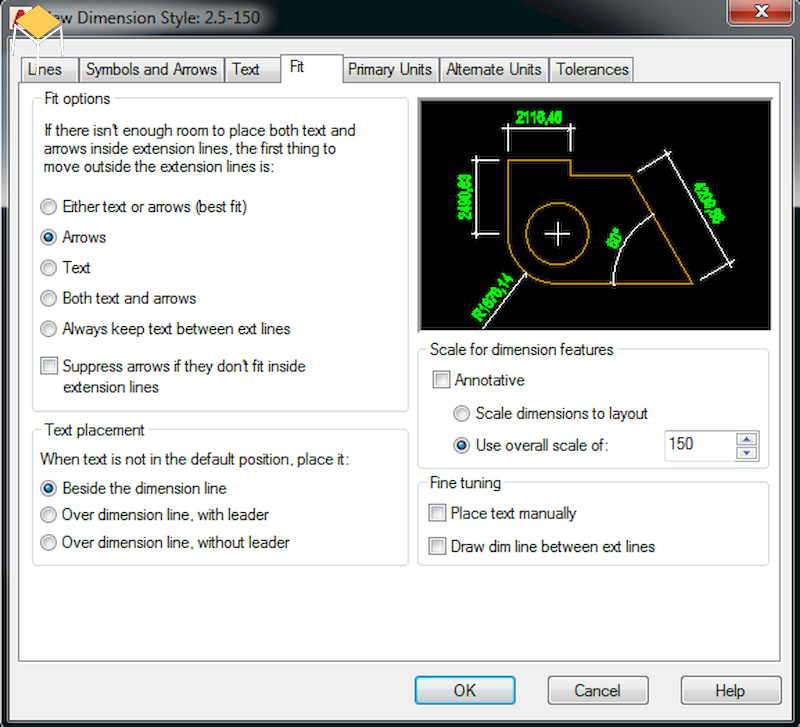
Dưới đây mình có tổng hợp một số Lisp mình thường dùng trong công việc hàng ngày.
Bạn có thể tải về sử dụng hoặc tham khảo để tối ưu công việc của mình.
[su_button url=”https://drive.google.com/file/d/1sOVxtSbKlLkqP4T8PXxmxo69GnQaOkwG/view?usp=sharing” target=”blank” background=”#ef572d” size=”8″]Tải trọn bộ Lisp Cad tổng hợp (2021)[/su_button]
Cách chỉnh tỉ lệ Dim trong cad
Cách chỉnh tỷ lệ Dim trong cad cơ bản như sau:
- Bước 1: Gõ lệnh Dim => Enter để mở Dimension Style Manager. Trong hộp thoại này, bạn chọn ô “New” để tạo một đường dim mới.
- Bước 2: Mở hộp thoại Create New Dimension Style để thiết lập thông số mới cho lệnh dim => nhấn Continue để tiếp tục.
- Bước 3: Bạn click chuột vào tab Symbols and Arrows => tích vào ô Architectural tick trong mục Arrowheads => nhập tỉ lệ trong mục Arrow size.
- Bước 4: Thiết lập kiểu chữ
- Bước 5: Định dạng đường dim trong Lines.
Trong mục này bạn chú ý 2 thuộc tính là:
– Dimension lines (dùng để định dạng đường dim color, linetype, lineweight)
– Extension lines (Mặc định tất cả các thông số).
- Bước 6: Vào tab Fit, chú ý một số thuộc tính như: Always keep text between ext lines (Giữ chữ nằm giữa đường gióng), Beside the dimension line (chọn đường dẫn ghi chú ngoài text), Use overall scale of (phóng to đồng bộ các kích thước của đối tượng).
- Bước 7: Vào tab Primary Units, bạn cần chú 3 thuộc tính cơ bản là Unit format (đơn vị thập phân giữ nguyên), Precision (đơn vị số nguyên), Scale factor (thông số quyết định đến lệnh dim).
- Bước 8: Nhấn phím Ok để kết thúc lệnh.
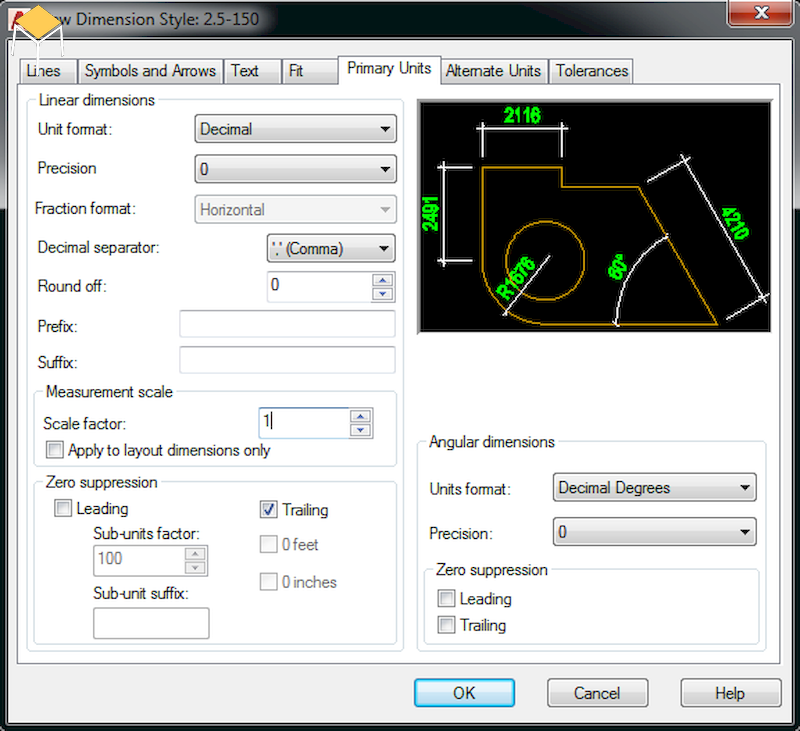
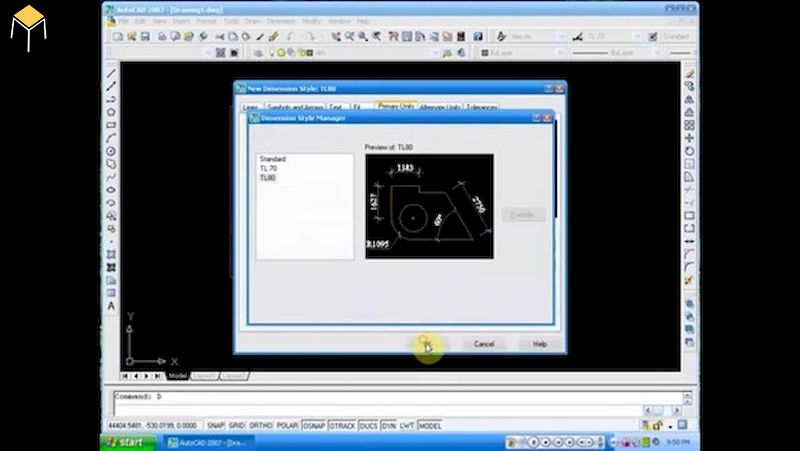
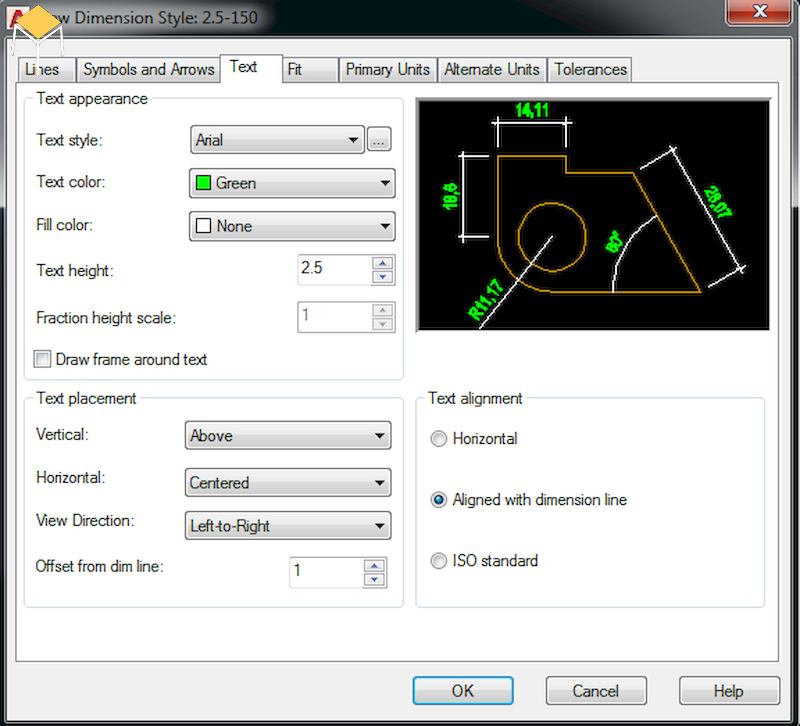
Các kiểu Dim trong Cad
Để biết cách chỉnh tỉ lệ Dim trong Cad bạn cần nắm được các kiểu Dim trong cad, chọn tab Dimension để hiển thị các kiểu dim trong cad như sau:
- Quick Dimension: Dim nhanh trong cad, lệnh này giúp bạn đo đoạn thẳng nhanh, hay đo bán kính cung tròn.
- Linear: Dim đoạn thẳng theo phương vuông góc.
- Aligned: Đo đoạn thẳng theo phương chéo.
- Ordinate: hiển thị tọa độ x,y tương ứng.
- Radius: Đo bán kính đường tròn.
- Jogged: Dim ziczac trong cad.
- Diameter: Dim đường kính hình tròn.
- Angular: Dim góc giữa hai đường thẳng.
Mỗi lệnh Dim sẽ có tác động khác nhau nên bạn cần nắm được các kiểu Dim trong cad bao gồm những gì.
Mình có tổng hợp một số Dim hay dùng như:
- Lisp cắt dim
- Lisp chia Dim
-
Lisp làm tròn số
Bạn có thể tải về sử dụng tại đây: https://drive.google.com/file/d/1JWOEUEyXpHdyTtO2xnL1V-4pfI799lfo/view?usp=sharing
Bảng quản lý các kiểu Dim trong cad
Chúng ta đã nhắc về bảng quản lý Dim “Dimension Style Manager”, tại đây đánh lệnh Dimstyle và Enter.
Trong cột Styles hiển thị tất cả các Dimstyle trong bản vẽ.
- Set Current: thiết lập Dimstyle đã chọn.
- New: tạo Dim trong cad
- Modify: điều chỉnh kích thước trong cad
- Override: Ghi đè kiểu Dim trong cad
- Compare: So sánh hai kiểu Dim
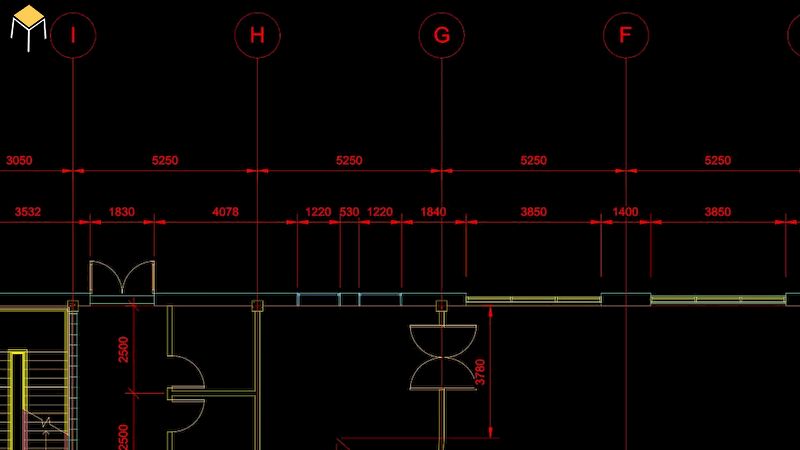
Hướng dẫn cài đặt Dimension trong autocad nhanh nhất
Cách cài đặt Dimentios trong autocad dễ hiểu và nhanh nhất:
- Bước 1: Mở Dimension bằng lệnh D => click New để tạo đường đo kích thước mới:
- Bước 2: Đặt tên cho Dimension
- Bước 3: Vào thẻ Symbols and Arrows cài đặt thông số
- Bước 4: Cài đặt thẻ Lines
- Bước 5: Cài đặt thẻ Text
- Bước 6: Cài đặt thẻ Fit:
Lưu ý quan trọng tại thẻ này đó là tại Use overall scale of nhập tỷ lệ bản vẽ
- Bước 7: Cài đặt thẻ Primary Units
Chỉ với vài thao tác đơn giản, bạn đã thành công cài đặt lệnh Dim trong cad nhanh và thuận tiện sử dụng.
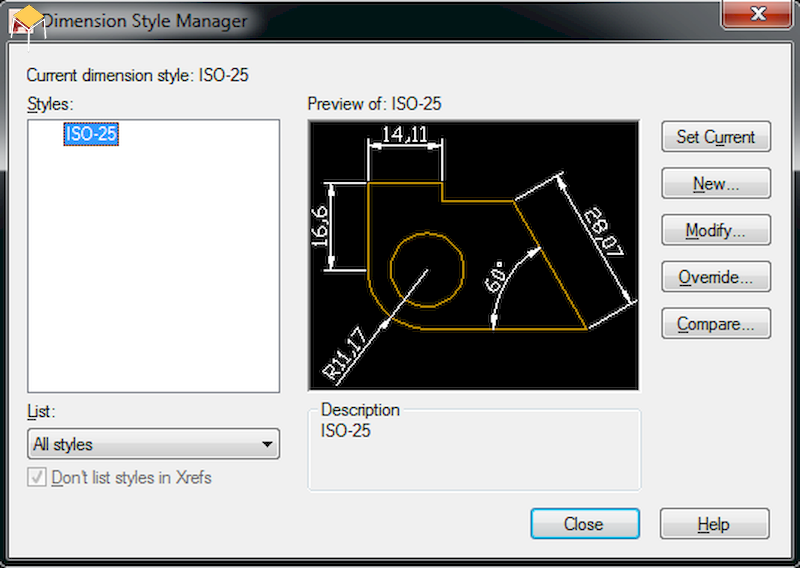
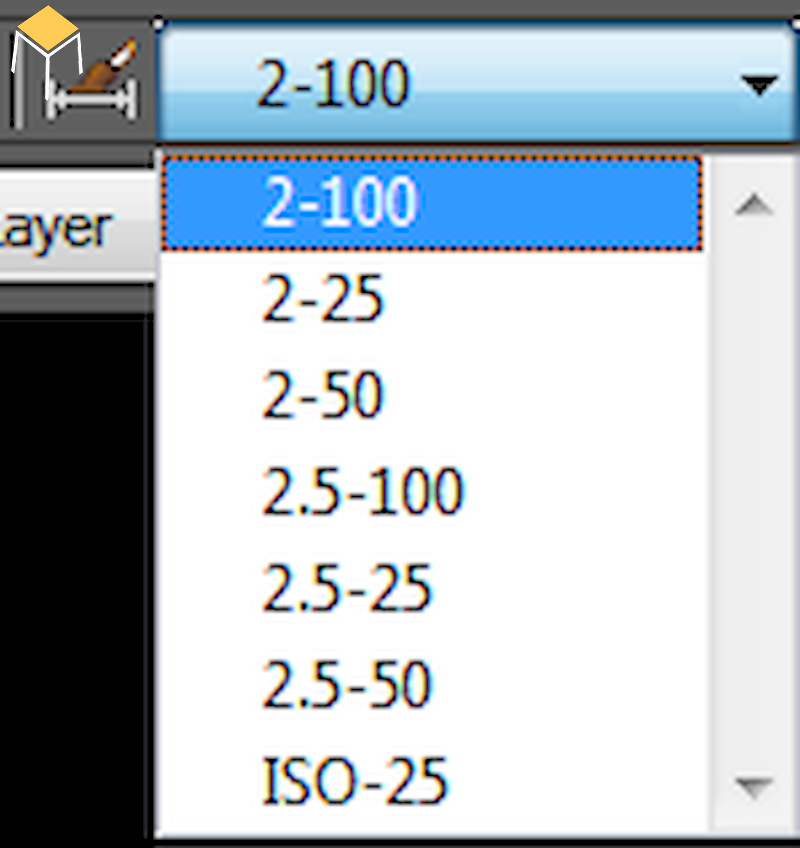
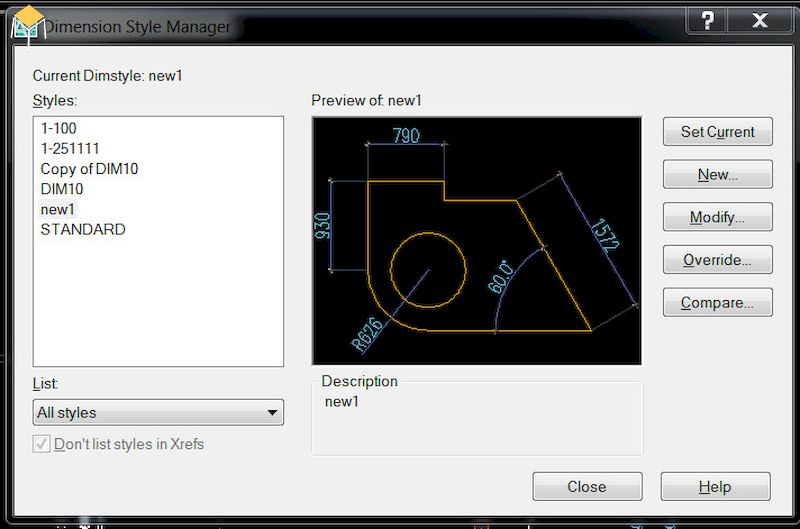
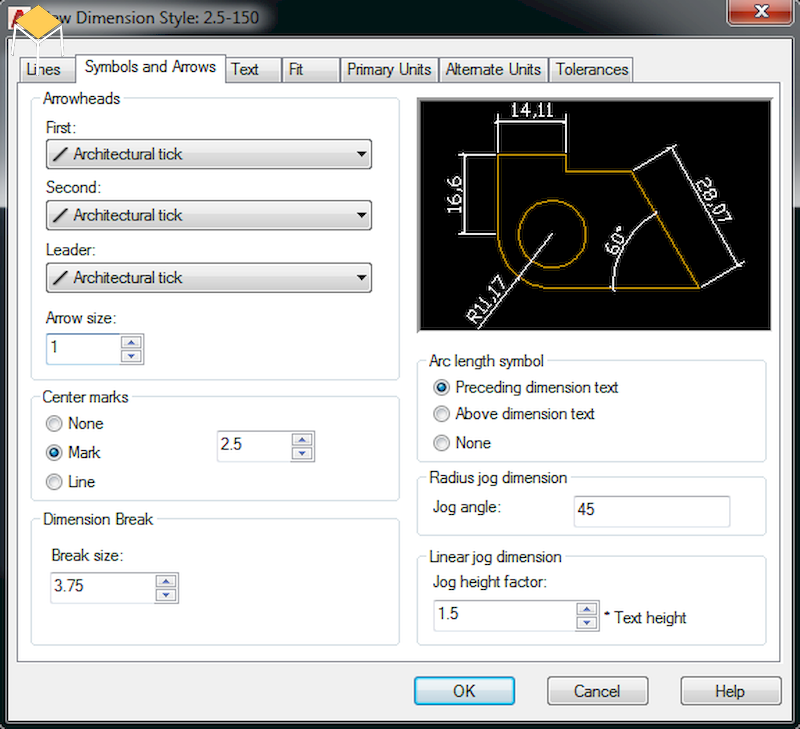
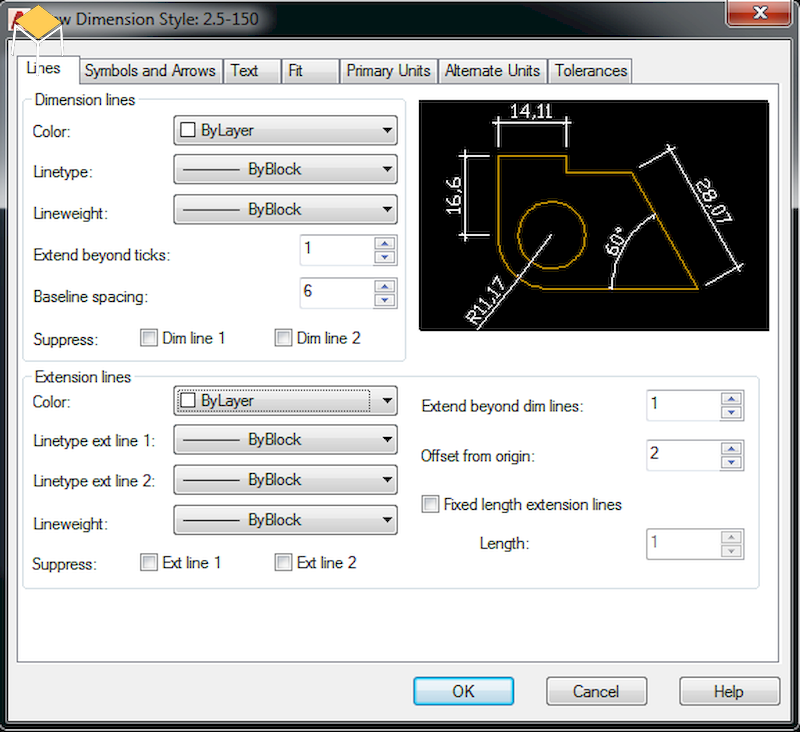
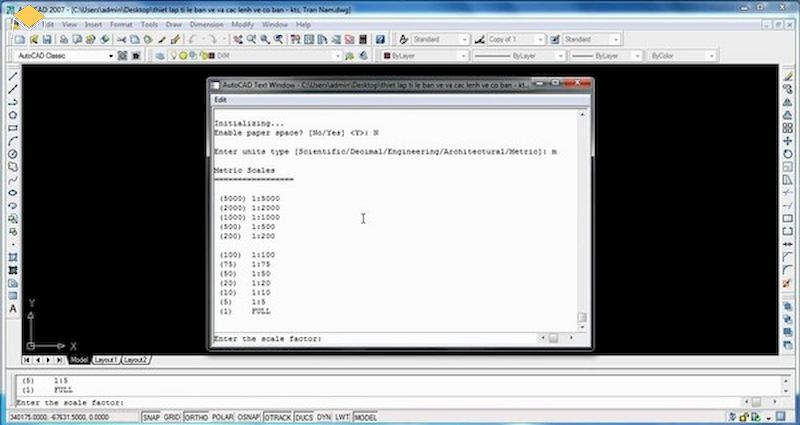
Những cách chỉnh tỉ lệ Dim trong cad này chắc chắn là giải pháp hữu ích cho bất kỳ ai sử dụng phần mềm Autocad.
Mọi thắc mắc về cách chỉnh tỉ lệ Dim trong Cad và yêu cầu tư vấn thiết kế nội thất thất, bạn vui lòng liên hệ hotline nội thất My House:












































